FLV kompresor: Jak komprimovat soubory FLV rychle
Christine Smith * 2021-12-24 15: 16: 45 * osvědčená řešení
získat nějaké úžasné FLV videa, ale nelze připojit je v e-mailu sdílet s přáteli? Nebo chcete nahrát některá videa FLV online, ale trvá to hodiny? Nejsi sám. Digitální videa jsou často příliš velká pro mnoho e-mailových systémů. Také nahrávání velkého souboru FLV online trvá dlouhou dobu, pokud nemáte vysokorychlostní připojení. Zmenšení velikosti souboru FLV je tedy klíčovým bodem, pokud chcete sdílet videa FLV. V tomto článku se dozvíte, jak komprimovat videa FLV při zachování původní kvality pomocí Wondershare UniConverter (původně Wondershare Video Converter Ultimate) pro Windows i Mac.
Wondershare UniConverter-nejlepší FLV kompresor

- snadno komprimujte videa FLV bez ztráty kvality.
- zmenšete velikost souboru FLV změnou formátu videa, přenosové rychlosti, rozlišení a dalších parametrů.
- podpora 1000 + video a audio formátů, včetně MP4 / MOV/AVI / MKV/WMV a dalších.
- vypálit FLV na DVD a hrát s DVD přehrávačem na 90X vyšší rychlostí.
- optimalizované předvolby konverze pro iDVD, iMovie, Final.
- Upravte videa pomocí pokročilých funkcí pro úpravu videa, jako je oříznutí, oříznutí, přidání vodoznaku, titulků atd.
- Stahujte videa z YouTube a dalších více než 1000 webů pro sdílení videa.
- Podporované OS: Windows 10 (32 bit & 64 bit), Windows 8/7 / Vista / XP / 2003, Mac OS 10.15 (Catalina), 10.14, 10.13, 10.12, 10.11, 10.10, 10.9, 10.8, 10.7, 10.6.
kroky, jak komprimovat videa FLV
Krok 1 importujte soubory FLV do tohoto kompresoru FLV.
nejprve byste měli nainstalovat a otevřít Wondershare UniConverter na vašem PC / Mac. Poté klikněte na sekci nástrojů a z daných možností vyberte možnost Komprimovat Video. Poté se zobrazí vyskakovací okno s ikonou+, kliknutím na něj přidáte soubor FLV, který chcete komprimovat.

Krok 2 komprimujte videa FLV několika kliknutími.
poté uvidíte informace o přidaném videu FLV a najdete na něm ukazatel průběhu. Přesunutím lišty můžete odpovídajícím způsobem změnit velikost souboru, přenosovou rychlost a kvalitu videa; zde můžete také změnit formát videa a rozlišení videa. Klikněte na tlačítko Náhled pro kontrolu změn.
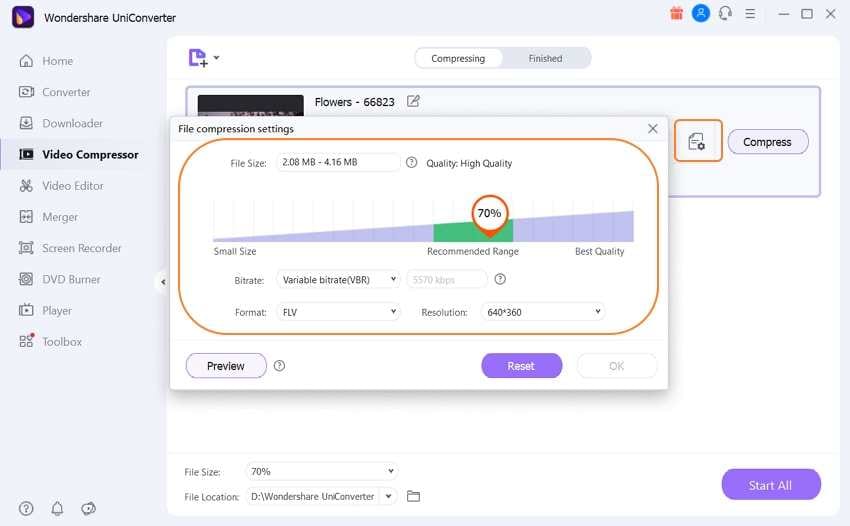
Krok 3 Začněte komprimovat soubory FLV.
na kartě Umístění souboru vyberte umístění uloženého souboru pro soubor FLV. Nyní můžete stisknout tlačítko komprese pro aktivaci komprese FLV. Po dokončení komprese souboru jej můžete hladce nahrát online nebo přidat do svého e-mailu a sdílet jej s přáteli. Gratuluji!
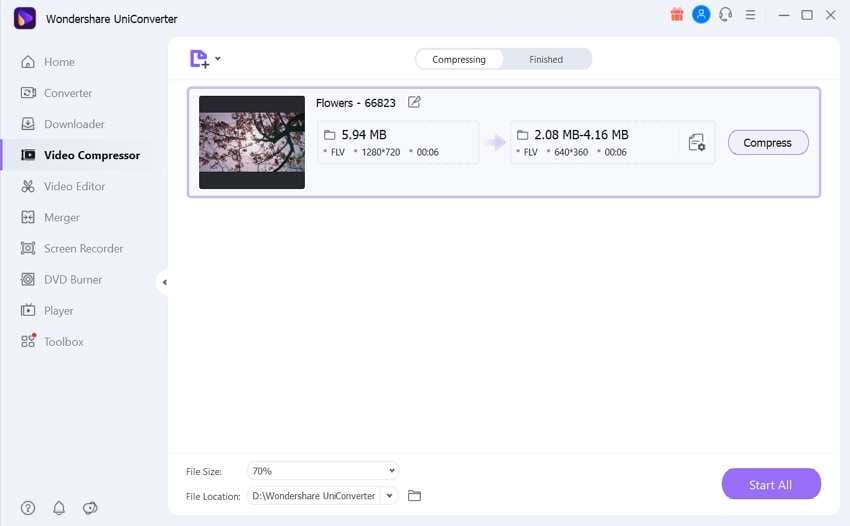
tipy: jsou to tak snadné kroky, že? Můžete také postupovat podle výše uvedených kroků ke kompresi souborů FLV ve verzi Mac. Pokud hledáte kompresi více souborů FLV, můžete se dozvědět podrobnosti o tom, jak komprimovat soubory FLV v dávce >>.